Sådan opdateres dit Apple TV til tvOS 11

Den nyeste version af tvOS er ude nu for fjerde generation Apple TV (såvel som den nye Apple TV 4K). Sådan opdaterer du streaming-boksen og får alle de nye funktioner.
RELATED: Er det værd at opgradere til Apple TV 4K?
Med ankomsten af tvOS 11 får brugerne endelig nogle fantastiske funktioner, som de har tigget om, herunder synkronisering af startskærmen, automatisk nattilstand, AirPods-support og tilføjelse af levende sport i tv-appen. Hvis disse funktioner ser ud til at være fristende for dig, skal du give dig selv cirka 15 minutter ledig tid og følg med nedenfor for at opdatere dit Apple TV til tvOS 11.
Start med at åbne appen Settings på startskærmen.
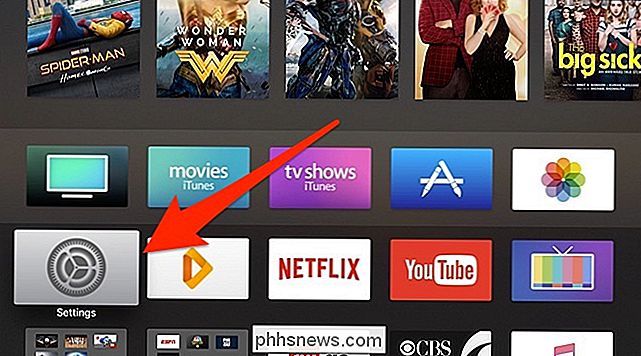
Rul ned og vælg "System".
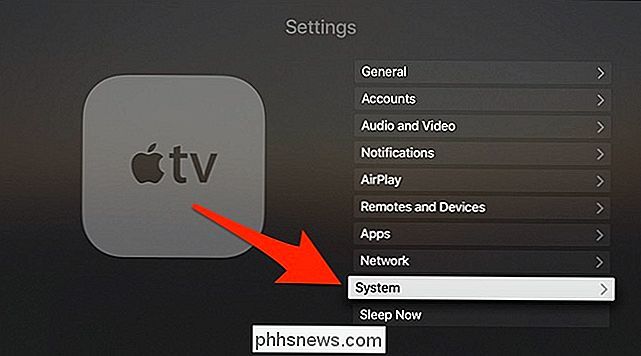
Klik på "Softwareopdateringer".
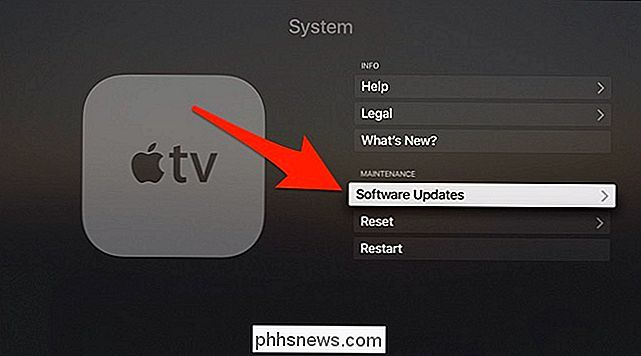
På den næste skærm skal du kontrollere, om du allerede har installeret tvOS 11. Dette er sandsynligvis tilfældet, hvis du har "Automatiske opdateringer" aktiveret.
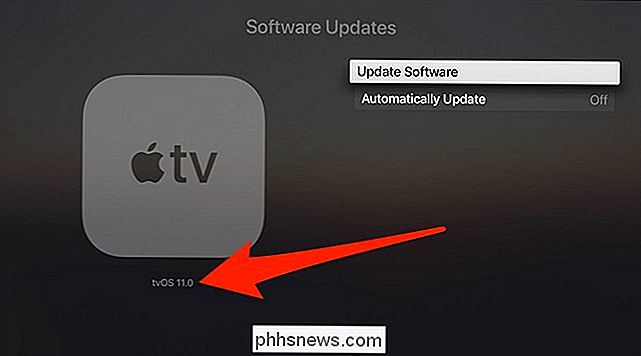
Hvis ikke, vælg "Opdater software".

Når pop op vises, skal du klikke på "Download og installer".
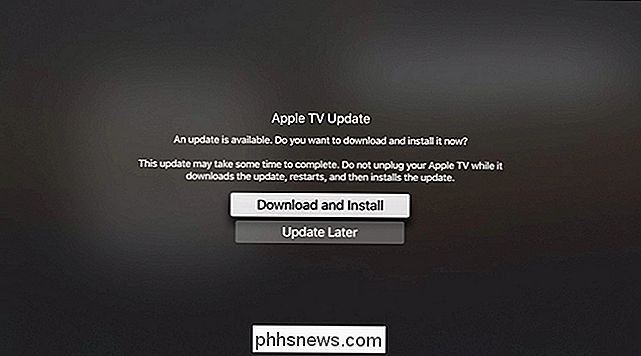
Opdateringen Begynd at downloade med en fremdriftslinje vist nederst til venstre.
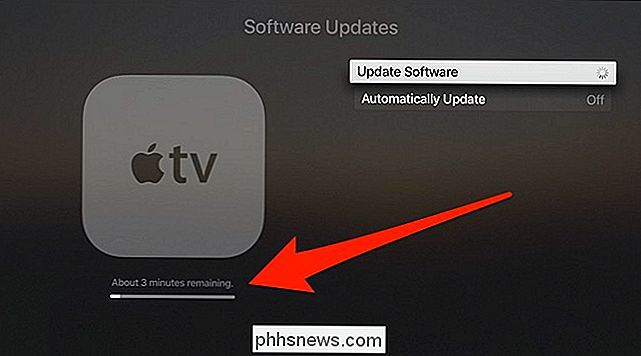
Efter et par minutter genoptages dit Apple TV automatisk og fortsætter med opdateringsprocessen.
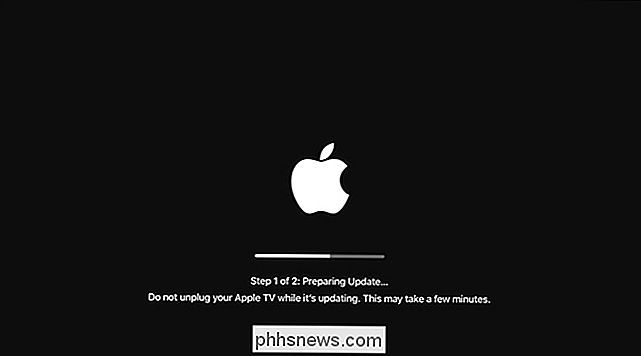
Når opdateringen er færdig, vil du byde velkommen skærm af slags, hvor den vil fortælle dig om nogle af de nye funktioner i tvOS 11. Tryk på "Fortsæt".
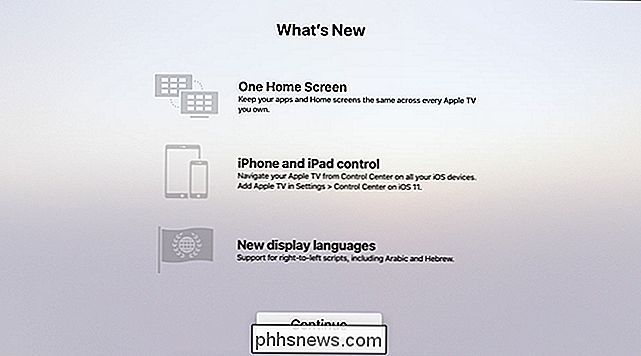
På den næste skærm kan du aktivere eller deaktivere startskærmsynkronisering, som synkroniserer dit skærmlayout på tværs af flere Apple TV enheder i dit hus.
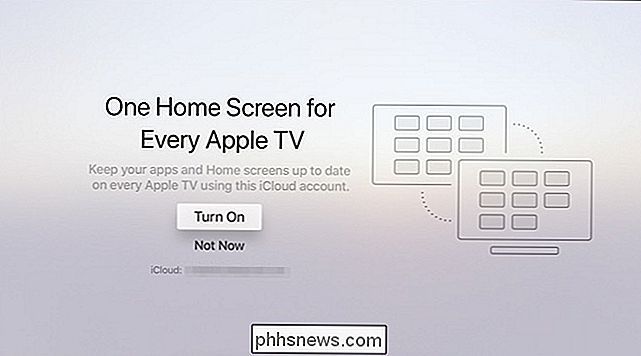
Hvis du allerede har aktiveret Single Sign-On med din kabeludbyder, kan du fortsætte med at bruge den med den nyeste version af tvOS, eller deaktivere den herfra.
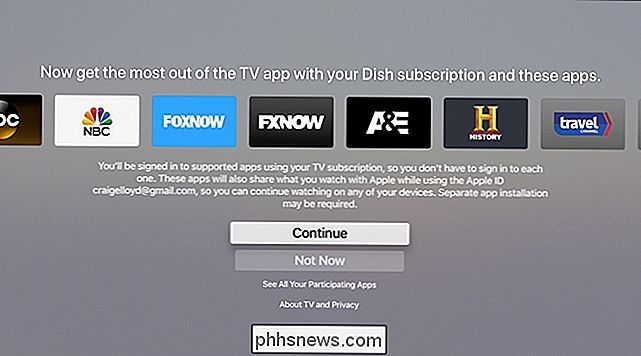
Det er der alle der er til det! Du vil nu køre tvOS 11 på dit Apple TV og kan begynde at tinker rundt med de nye funktioner med det samme. Sørg for at opdatere andre fjerde generation af Apple TV'er i dit hus, så du kan udnytte hjemmeskærmsynkroniseringsfunktionen.

Hvad er en SSID eller Service Set Identifier?
Du vil ofte se akronymet "SSID", når Wi-Fi-netværk er involveret. Et Wi-Fi-netværkets SSID er det tekniske udtryk for sit netværksnavn. Hvis du f.eks. Ser et tegn, der fortæller dig at deltage i et netværk med et SSID på "WiFi WiFi", skal du bare trække listen over trådløse netværk i nærheden og slutte dig til "Airport WiFi" -netværket.

Sådan knækker og fjerner du faner i Chrome og Firefox med en tastaturgenvej
Hvis du har tendens til at åbne mange faner i din browser, kan det blive svært at finde fanerne mest brugte hjemmesider. Pinning-faner i din browser flytter disse faner til venstre og krymper fanerne for kun at vise faviconet, og du kan gøre det med et enkelt højreklik. Men hvad nu hvis du i stedet for at holde et bestemt sæt faner fastgjort, spænder du regelmæssigt og unpin faner, mens du arbejder?



